PyCharm 設定 Interpreter - Python 2.7
使用 PyCharm Professional Edition 將專案的 interpreter 設定成前一篇 Python 2.7 開發環境設置自製的 docker image Python 2.7。
寫在前面 Make the long story short
付費的 PyCharm Professional Edition 是最佳選擇,真心不騙。PyCharm Professional Edition 才有支援 Remote development capabilities 這很重要,因為需要設定 interpreter 指定目標是 docker image - Python 2.7.18,而且步驟很簡單。
雖然 VS Code 有支援 Develop on a remote Docker host ,也參考了 Setting Up a Python Remote Interpreter Using Docker ,苦戰了一下午,仍然無法將 interpreter 設定成 Python 2.7。最終參考 Configure an interpreter using Docker 一下子就設定完成了!
環境 Environment
- macOS 12.3.1
- PyCharm 2022.1.2
設定步驟 Steps
開啟 Preference(CMD + ,)。點選 Project: <project name> > Python Interpreter ,點擊 Python Interpreter 欄位後方的齒輪圖示,並按下 Add 會開啟新視窗,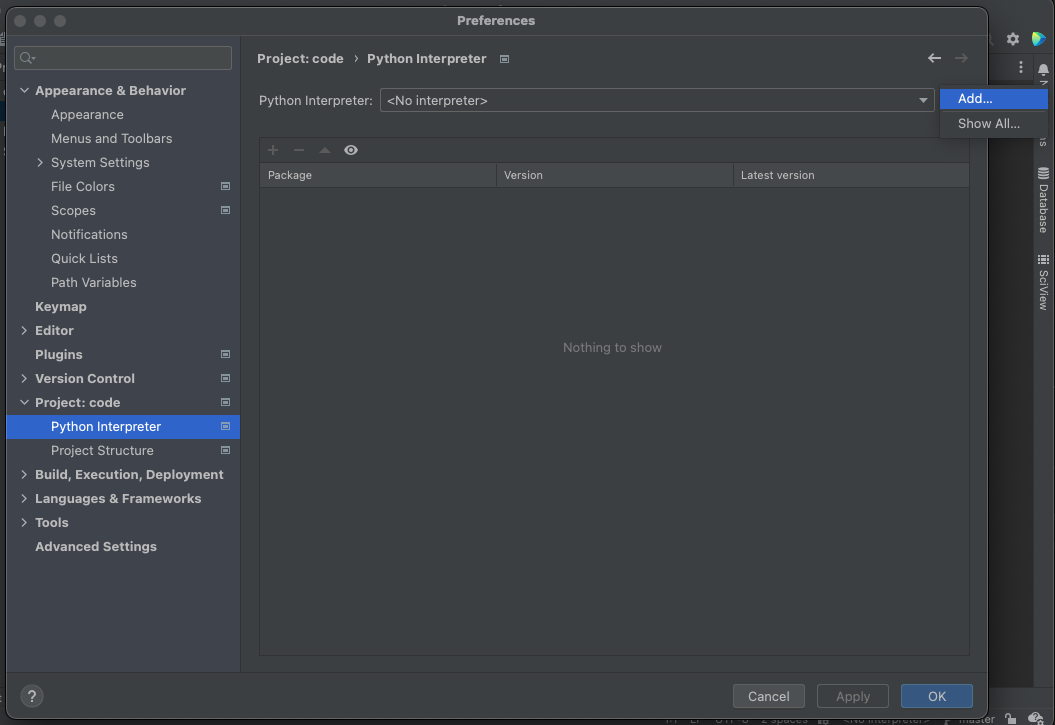
在新視窗中左列選取 Docker ,接著在視窗右列的 Image name 欄位,從下拉選項中選取 my-py2.7-dev:latest 後按下 OK 套用設定。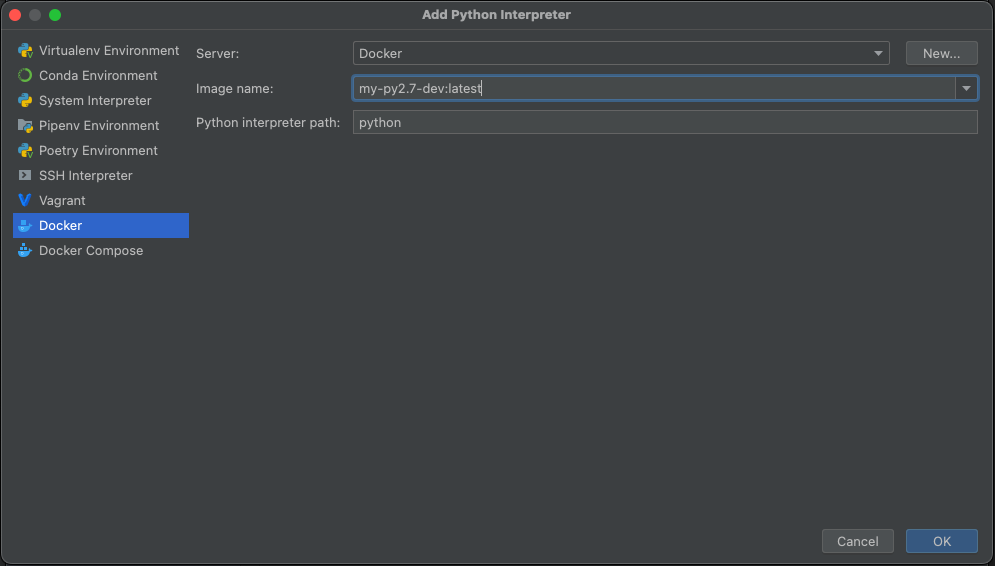
回到原來的視窗中,檢查 Python Interpreter 欄位,按下 OK 套用設定。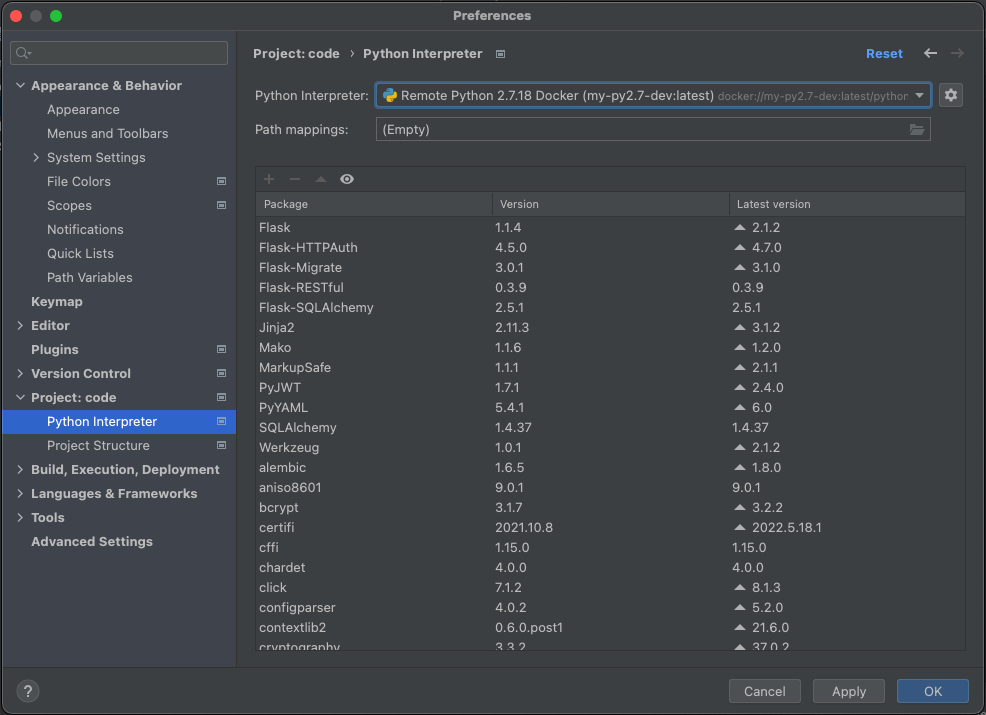
以上步驟即將專案的 interpreter 設定成自製的 docker image - my-py2.7.dev,是不是很簡單 :)。